Instagram untuk Windows 10 muncul di toko Microsoft resmi, karena sebelumnya tidak mungkin, karena Windows tidak didukung secara resmi. Sekarang tidak perlu mencari solusi. Seperti apa, apa saja fiturnya? Mari kita lihat di bawah.
Temui Instagram untuk Windows 10
Versi baru Instagram untuk Windows 10 lebih cenderung dirancang untuk tablet daripada komputer biasa. Instagram menyesuaikan fungsinya dengan jenis perangkat yang digunakannya. Faktanya adalah bahwa kemampuan untuk mengambil foto dan mempublikasikannya hanya muncul pada perangkat yang memiliki layar sentuh.
Kondisi lain adalah keberadaan kamera, tetapi keberadaannya tidak menyelesaikan apa pun. Di komputer biasa, bahkan tidak mungkin menambahkan gambar dari galeri.

Fitur yang agak aneh dari Instagram baru yang mengganggu semua orang. Namun demikian, jika Anda menggunakan tablet atau komputer dengan layar sentuh berbasis Windows 10, Anda dapat menggunakan Instagram dengan cara yang sama seperti di telepon: mengambil foto dan video atau mengambilnya dari galeri,
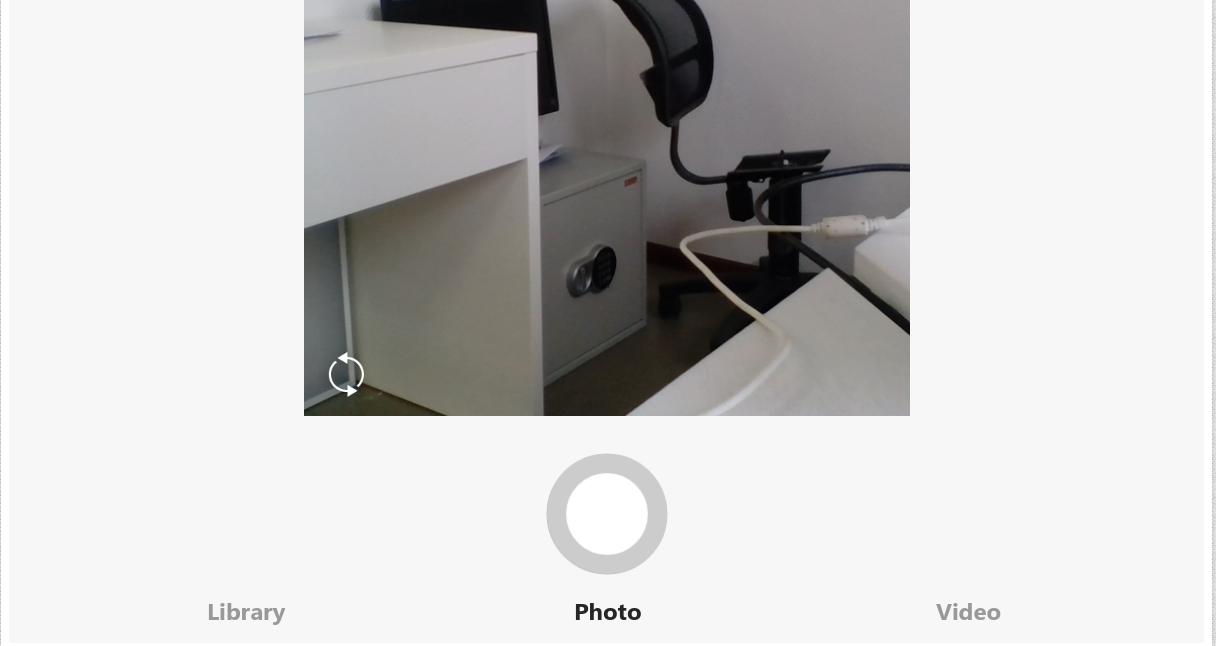
kirim mereka menggunakan Yandex.Direct,
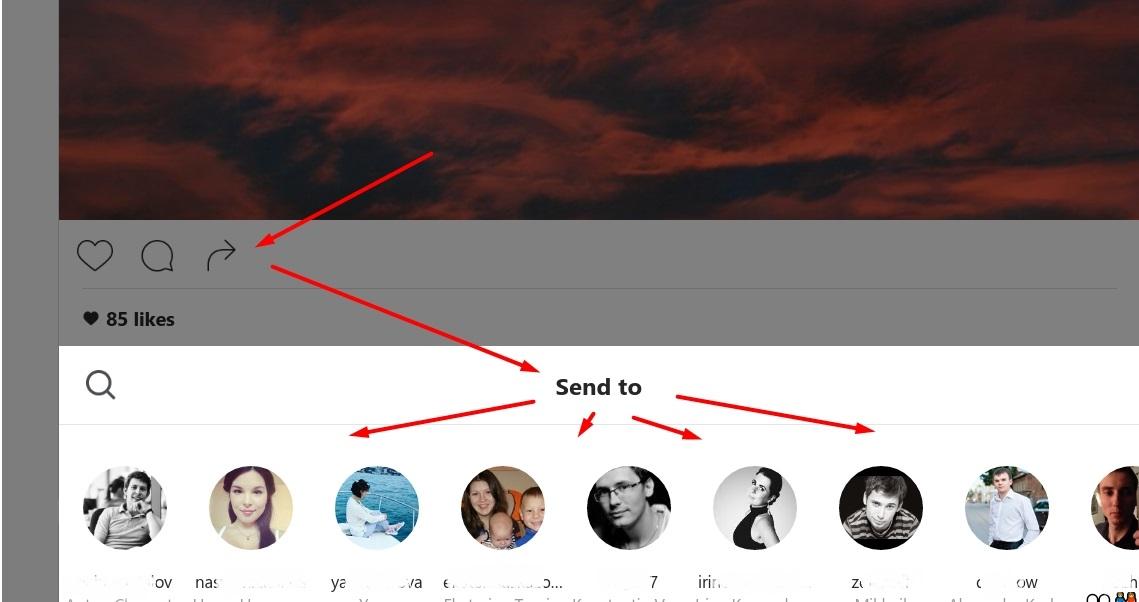
mempublikasikan cerita.
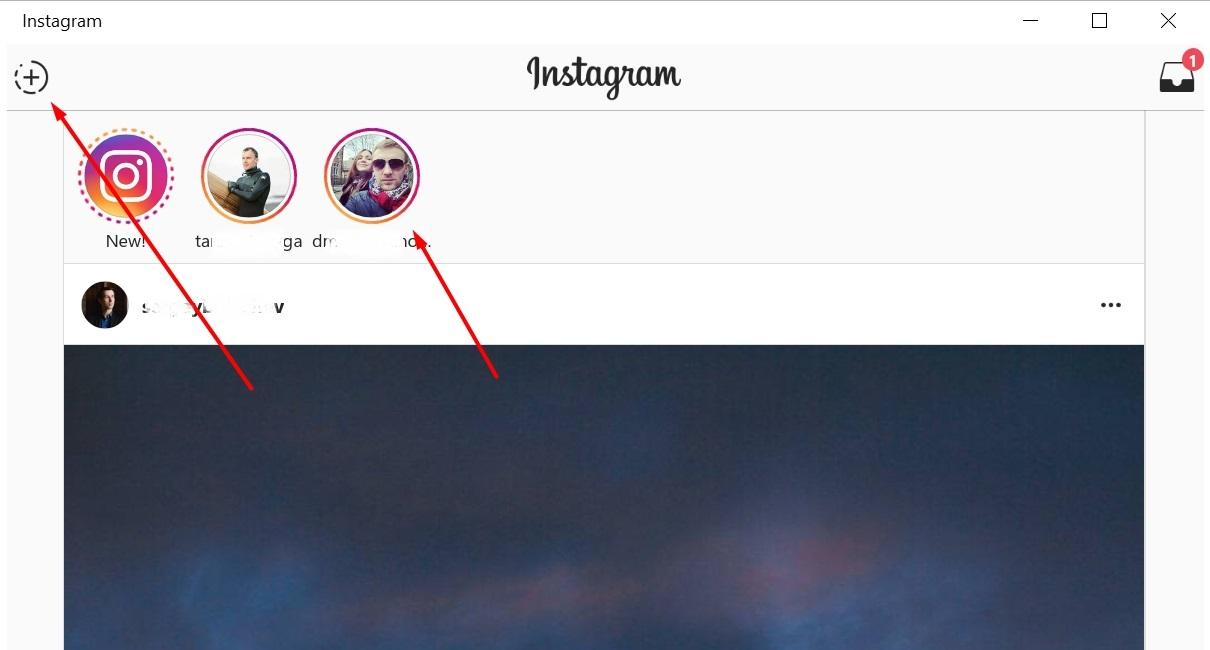
Di laptop biasa, ceritanya hanya bisa ditonton.
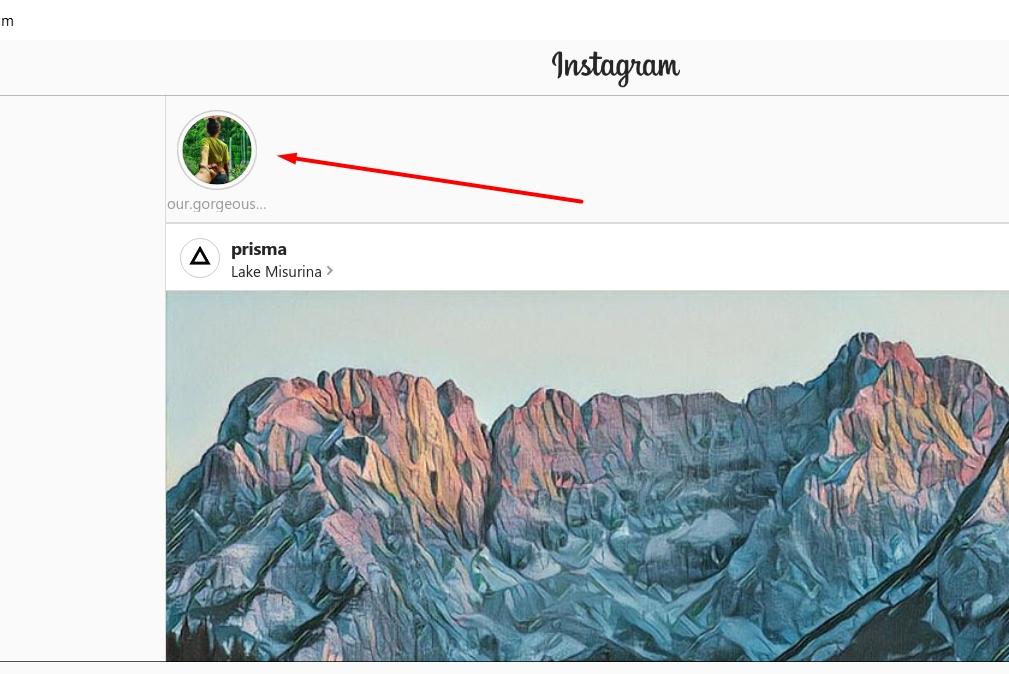
Tetapi semua fungsi lainnya dalam urutan. Pencarian bekerja berdasarkan prinsip yang berbeda.
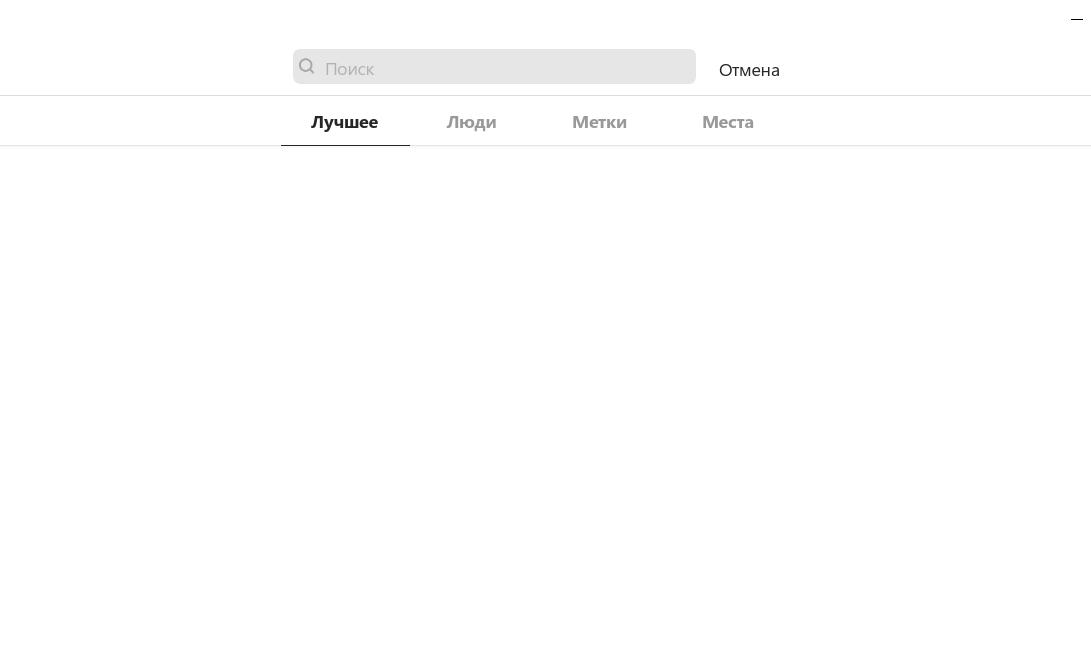
Anda dapat mengedit profil. Benar, ada beberapa bidang. Di sini Anda dapat menulis atau mengubah nama, login, nama situs web, informasi tentang diri Anda, surat atau telepon. Pada dasarnya, bagian ini tidak berbeda dengan versi web.
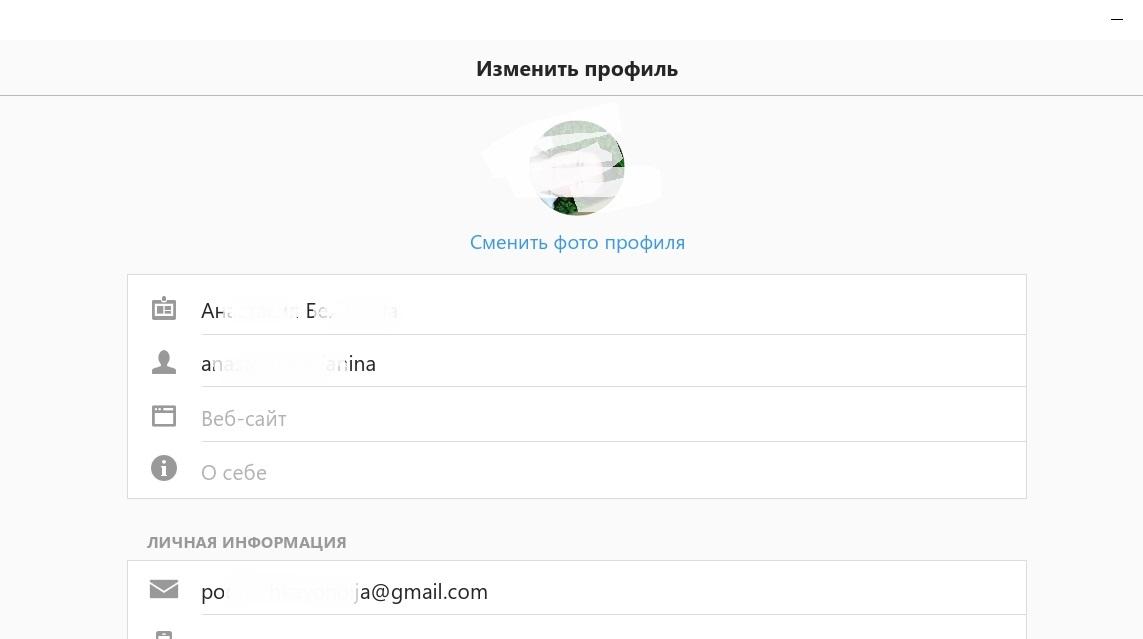
Bagaimana cara menginstal Instagram di Windows 10?
Untuk mengunduh Instagram di komputer Windows 10 secara gratis, Anda hanya perlu menemukan aplikasi di toko resmi.
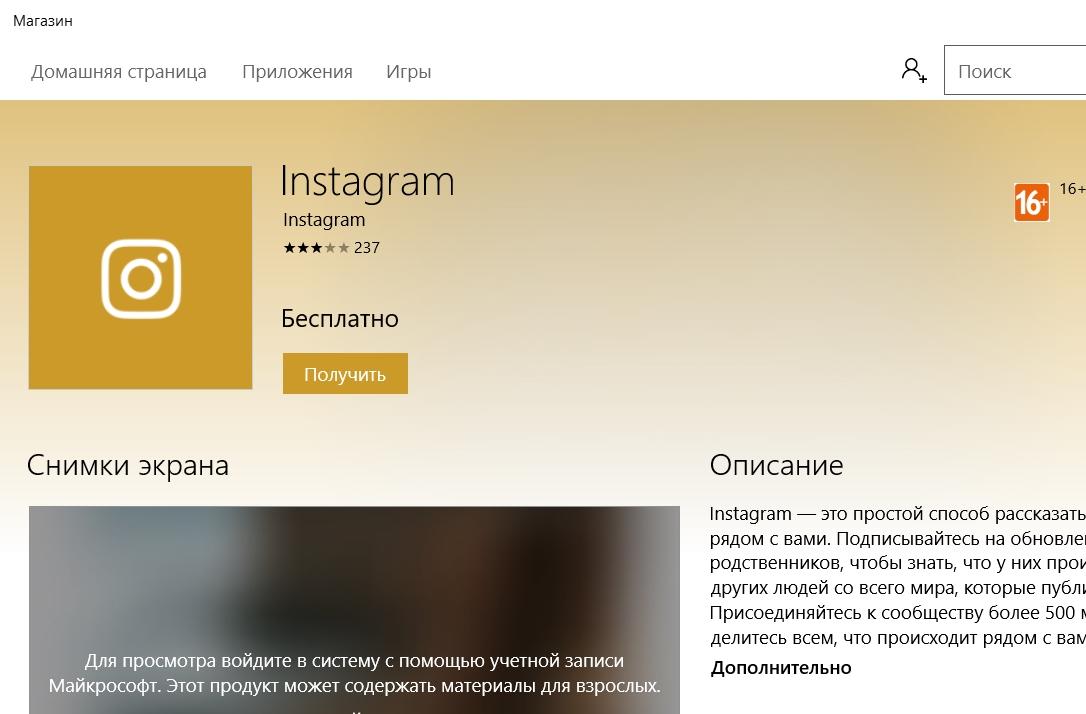
Klik "Dapatkan" atau "Dapatkan". Unduh dan buka. Seperti yang Anda lihat, tidak ada kesulitan khusus dalam cara mengunduh dan menginstal aplikasi Instagram untuk Windows 10.
Satu lagi masalah
Tidak cukup hanya memiliki laptop atau tablet dengan Windows untuk mencoba klien Instagram baru. Penting bahwa OS diperbarui ke Windows 10. Kondisi ini termasuk dalam persyaratan teknis program.
Bagaimana cara mengunduh Instagram ke Windows 7, 8 dan XP?
Pertama-tama, orang keluar menggunakan emulator. Ini adalah program khusus yang meniru OS Android di Windows. Dengan demikian, pengguna mendapat kesempatan untuk berjalan. Salah satu emulator paling populer adalah BlueStacks. Itu yang kami rekomendasikan. Anda dapat menemukan informasi lebih rinci di artikel terkait.
Pilihan lain adalah penawaran serupa. Pilihan yang baik adalah InstaPic.
- Buka menu Start, cari simbol app store di sana. Ini juga dapat ditemukan di jalur peluncuran cepat aplikasi.

- Di bilah pencarian, masuk Instagram dan unduh InstaPic.

Jika Anda ingin mencoba opsi lain, jangan unduh "Instagram-" (dengan tanda minus). Ini palsu. Dan InstaPic, mungkin aplikasi tidak resmi, tetapi memiliki semua fungsi dasar.
Pada artikel ini, kami memeriksa cara mengunduh dan menginstal instagram untuk komputer windows 10 (PC atau tablet), dan juga memberi tahu apa yang harus dilakukan bagi mereka yang tidak dapat mengunduh versi ini. Unduh dan bertindak.
Hari ini kami akan mempertimbangkan:
Mengapa pengguna ingin menginstal Instagram di komputer
Setuju bahwa foto yang diproses yang diposting oleh pengguna menarik untuk dilihat di layar besar, dan bukan pada smartphone yang relatif kecil.
Awalnya, Instagram dirancang untuk secara instan mempublikasikan foto dan video pendek pada sumber daya setelah melewatkan filter dan efek khusus. Ini berarti bahwa program ini dimaksudkan untuk digunakan pada perangkat seluler, dan bukan pada komputer. Tetapi prospek melihat foto dan menyimpannya ke komputer mendorong pengembang untuk mengambil langkah berani - membuat Instagram untuk komputer.
Juga, versi program seperti itu akan memperluas lingkaran pengguna oleh mereka yang bukan pemilik perangkat dengan iOS dan Android.
Pasang Instagram di komputer
Untuk segera beralih menggunakan Instagram di komputer, Anda harus mengunjungi halaman resmi pengembang emulator dan mengunduh versi program yang diperlukan. Dia akan membiarkanmu.
![]()
Langkah selanjutnya adalah menginstal Bluestacks. Untuk melakukan ini, cukup jalankan penginstal yang diunduh dan ikuti prosedur standar dengan wizard penginstalan. Pada satu tahap, sebuah logo akan muncul. Jangan kaget, karena Instagram baru-baru ini milik perusahaan ini.
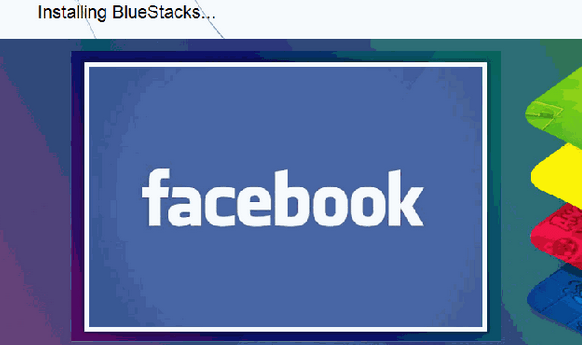
Setelah instalasi selesai, Anda perlu menemukan Instagram di antara aplikasi lain. Di sudut kanan atas adalah tombol untuk mencari, yang terlihat seperti kaca pembesar.
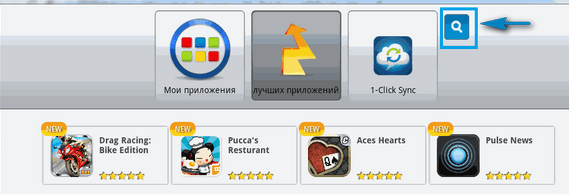
Klik di atasnya dan dalam daftar drop-down “Instagram”. Akal akan menawarkan semua opsi yang mungkin memenuhi permintaan.
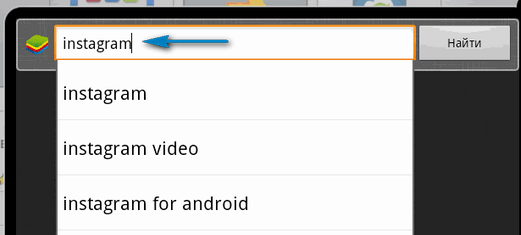
Kami mengklik tombol "Find" dan program akan menampilkan Instagram. Di sebelah kanan adalah tombol "Instal", yang harus diklik.
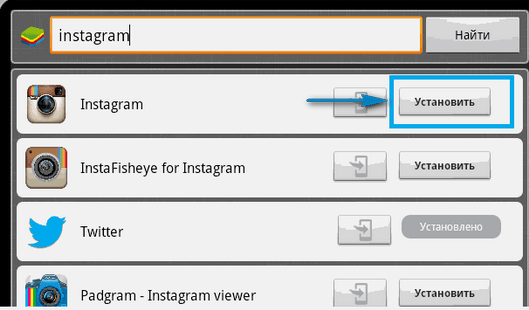
Untuk menggunakan program ini, Anda perlu sinkronisasi dengan Google. Untuk melakukan ini, Anda harus masuk ke akun Anda. Jika belum ada, maka tidak ada kata terlambat untuk mendapatkannya, karena Anda dapat melakukannya tanpa meninggalkan emulator.
Setelah itu, Anda sudah dapat menggunakan Instagram di komputer: dan video pendek langsung dari komputer, gunakan efek dan filter, seperti foto teman-teman Anda, lihat feed berita.
Jangan lupa bahwa dengan menginstal Bluestacks, Anda dapat menggunakannya di komputer Anda.
Mungkin tidak ada pemilik iPhone yang tidak tahu tentang instagram. Aplikasi ini telah memenangkan hati banyak orang, karena menggabungkan fungsi editor grafis dengan sejumlah besar filter dan jejaring sosial. Baru-baru ini, hanya pemilik iPhone yang dapat menggunakan Instagram, tetapi karena menjadi populer, itu menjadi tersedia di perangkat android, dan sekarang semua orang memiliki kesempatan untuk menginstal Instagram untuk komputer. Proses memasang Instagram di komputer sangat sederhana. Ikuti petunjuk langkah demi langkah di bawah ini dan Anda akan berhasil.
Cara pertama untuk menginstal Instagram untuk komputer Anda - BlueStack
BlueStack adalah salah satu perangkat lunak emulasi android terbaik di komputer Anda. Program ini tersedia untuk Windows dan Mac OSX.

1 langkah
Instal dan jalankan BlueStacks.
2 langkah
Setelah BlueStacks boot, Anda akan melihat menu program. Di bagian atas adalah tombol "Cari", klik di atasnya dan ketik nama aplikasi yang perlu Anda instal di komputer, dalam kasus kami ini adalah instagram.
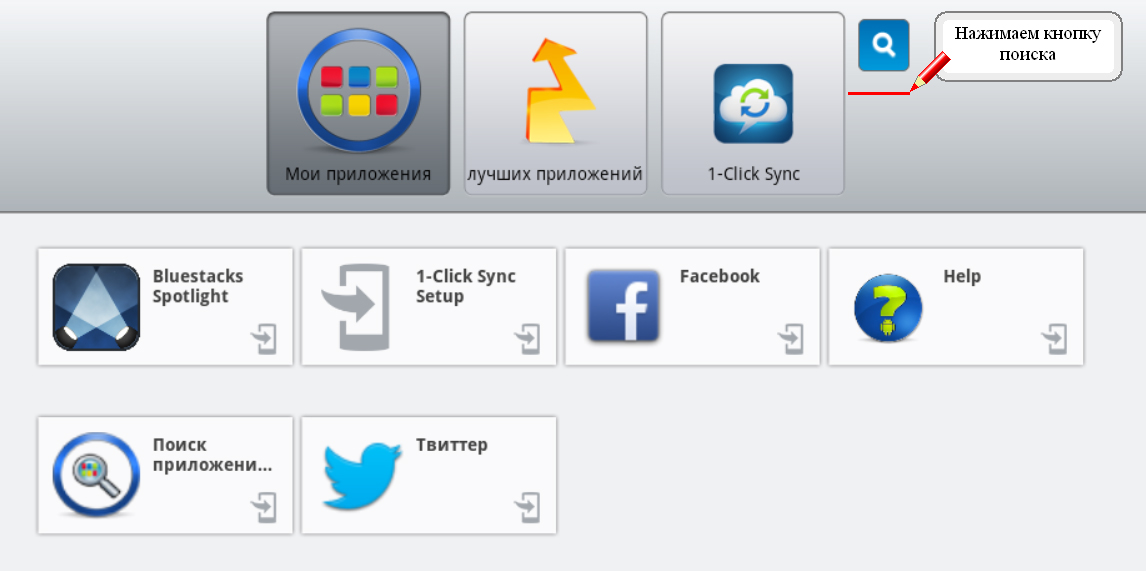
Klik tombol "Instal" 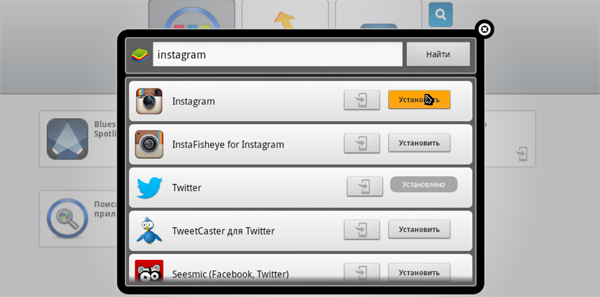 3 langkah
3 langkah
Pertama kali Anda memulai program, Anda harus melakukan sinkronisasi dengan Google. Klik tombol Lanjutkan
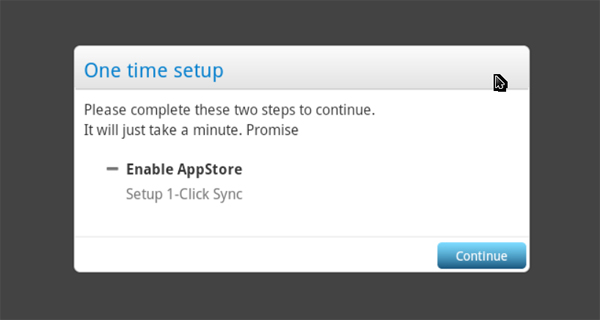
Jika Anda sudah mendaftar email di gmail.com lalu klik "Masuk" jika tidak - "Buat"
Setelah sinkronisasi, program BlueStack akan meminta Anda untuk memilih perangkat seluler Anda dari daftar (daftar akan kosong), klik "Selesai". Selamat! Sinkronisasi selesai!
4 langkah
Sekarang kita dapat menginstal dan meluncurkan Instagram. Dalam pencarian, kami sudah memiliki ikon instagram, klik "Instal." Prosesnya tidak memakan banyak waktu.
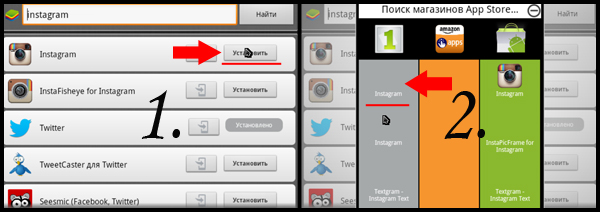
Setelah instalasi - buka menu utama program dan luncurkan Instagram
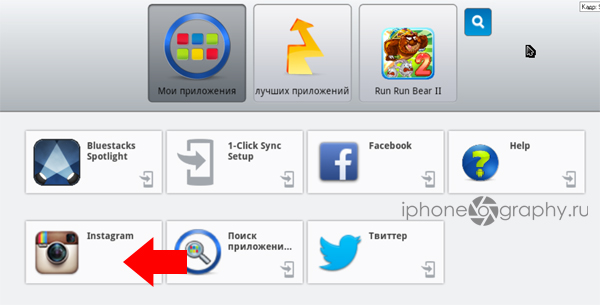
Semua instagram diinstal di komputer! Tetap kecil, untuk mengotorisasi atau mendaftar di dalamnya, tapi saya harap Anda bisa mengetahuinya sendiri \u003d)
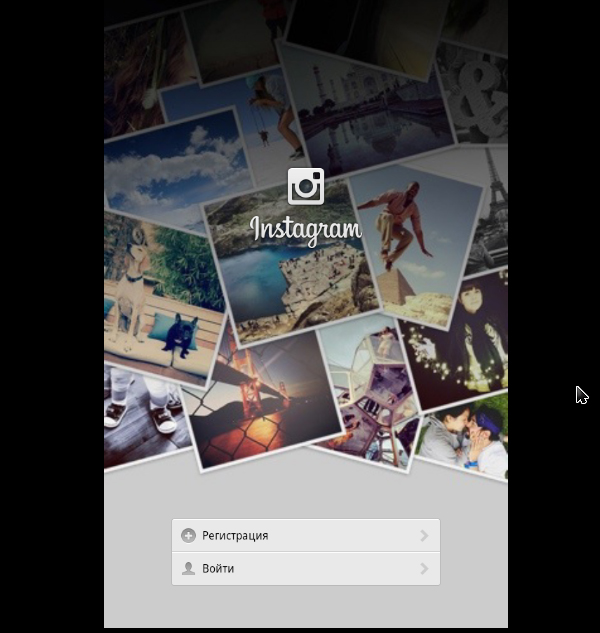 Jika Anda memiliki pertanyaan, tonton video, ini berisi seluruh proses instalasi.
Jika Anda memiliki pertanyaan, tonton video, ini berisi seluruh proses instalasi.
Video:
Cara kedua untuk menggunakan Instagram untuk komputer Anda adalah Instagrille
Instagrille memungkinkan Anda untuk menggunakan hampir semua pesona Instagram di komputer Anda. Kelebihan aplikasi ini adalah kemampuan untuk mengunduh foto dari instagram. Selain itu, dimungkinkan untuk melihat berita, suka, dan komentar pada foto. Selain itu, program ini sangat cepat dan tidak memerlukan sumber daya yang besar. Anda dapat mengunduh Instagrille dari situs pengembang: http://inst.ag/
1 langkah
Buka situs pengembang dan unduh aplikasi
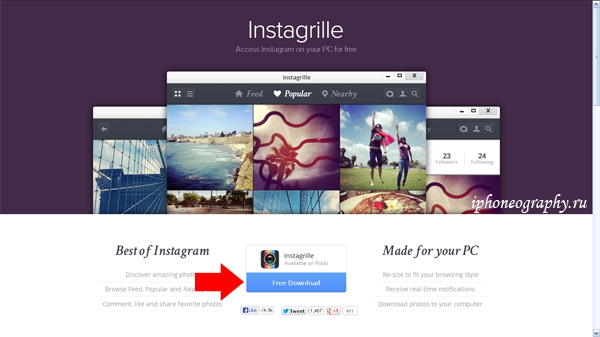 2 langkah
2 langkah
Jalankan instalasi. Sebuah peringatan akan muncul di layar bahwa aplikasi Instagrille akan membutuhkan menu Pokki, jangan takut - klik Berikutnya.  3 langkah
3 langkah
Setelah instalasi, aplikasi Instagrille akan mulai secara otomatis. Masukkan nama pengguna dan kata sandi
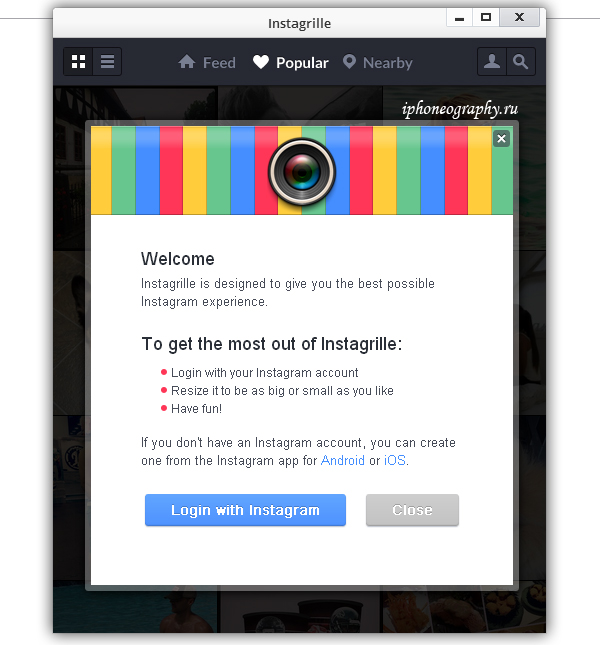
Pada langkah selanjutnya, klik "otorisasi" .......... soooo !!! Instagram siap digunakan!
Latar belakang Windows berfungsi pada tiga jenis OS - Windows 7 mobile, 8 dan 10. Ponsel dengan tujuh tidak dapat diperbarui ke versi yang lebih baru, yang berarti Instagram tidak tersedia untuk mereka. Oleh karena itu, di sini kami akan memberi tahu Anda opsi apa yang tersedia untuk ketiga jenis ponsel ini. Untuk Windows 10 dan 8, versi beta Instagram untuk Windows 10 tersedia, dan pemilik versi sebelumnya perlu mencari cara lain.
Kami menempatkan Instagram di Windows 10 dan 8
Bagaimana cara mengunduh Instagram Windows 10 mobile? Untuk menginstal Instagram, unduh dari toko aplikasi resmi dan luncurkan: klik buka atau temukan di antara aplikasi lain dan klik pada ikon. Sudah pada tahap ini, kami perhatikan bahwa versi beta tidak begitu berwarna. Kami juga akan mencatat ini saat pendaftaran.
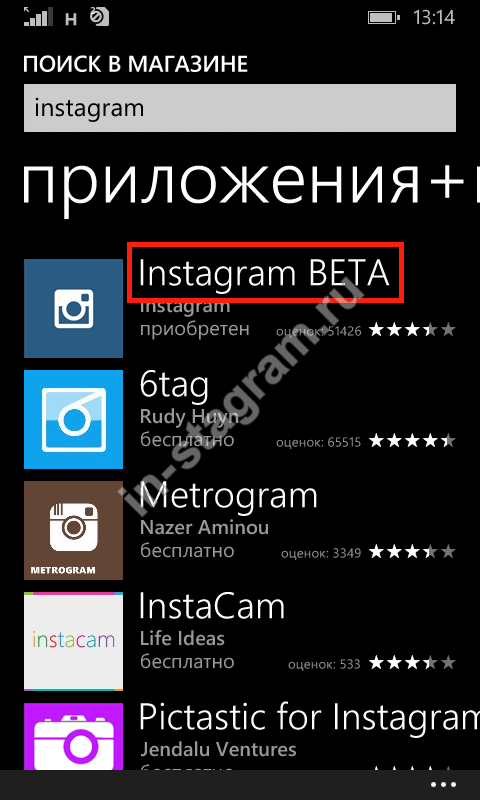
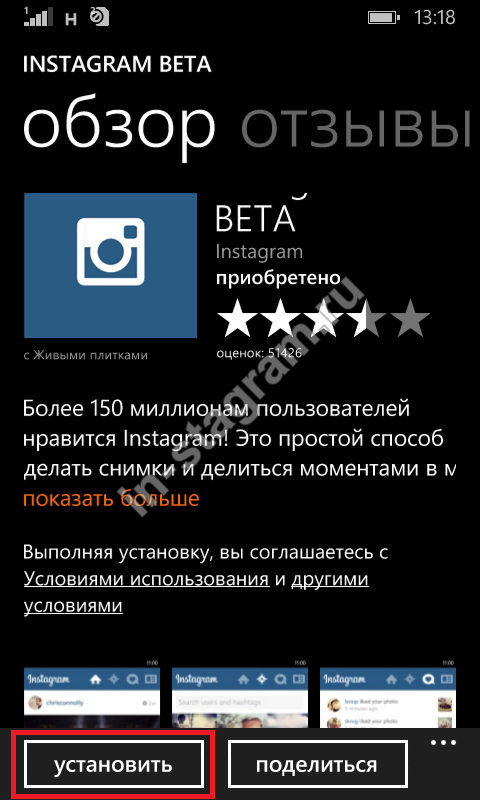
Jika ada tiga metode pendaftaran dalam versi untuk iPhone atau Android (telepon, alamat email dan Facebook),

kemudian di WP kami mendaftar hanya melalui Facebook atau surat.

Dalam kasus terakhir, Anda juga harus menunjukkan data Anda, membuat login unik (yang tidak begitu mudah dilakukan) dan kata sandi.

Ambil foto!
Dengan unduhan bagaimana Instagram untuk Windows von (windows phone) 10, kami menemukan jawabannya. Mari kita beralih ke pertanyaan utama: bagaimana cara menggunakan Instagram di telepon.
Setelah mendaftar, kita sampai di halaman utama. Ini menunjukkan semua publikasi terbaru dari siapa kami berlangganan. Di atas (dari kiri ke kanan) - kemampuan untuk dengan cepat mencapai halaman utama, di bagian dengan gambar-gambar populer, di bagian dengan suka dan di profil Anda. Ikon di bawah ini: cari, buka kamera dan segarkan halaman.
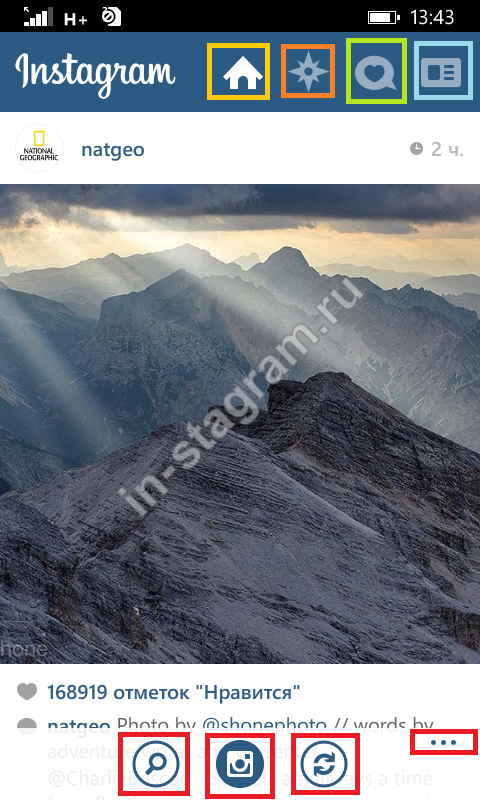
Dengan mengklik ikon kamera, kami akan pindah ke bagian di mana Anda harus memilih: apakah Anda ingin menerbitkan gambar dari galeri atau mengambil yang baru. Dalam kasus pertama, klik "Camera Roll", pada yang kedua - pada ikon kamera.

Jendela bidik akan terbuka, arahkan ke beberapa objek dan klik gambar kamera lain - di sudut kanan bawah layar.

Sebelum mengambil gambar, Anda dapat menyesuaikan pengaturan, mengatur mode.


Ada juga beberapa indikator di sini:

Pemrosesan foto
Bagaimana cara memproses foto di Instagram?
Dengan memilih foto, Anda dapat memperbesar dan menggesernya. maka ternyata seperti ini:


Anda hanya perlu menyebarkan foto dengan jari-jari Anda, dan kemudian memindahkannya, menempatkan di bingkai bagian yang Anda sukai.
Fitur dari aplikasi ini adalah filter. Mereka tidak banyak mengubah gambar, tetapi jika Anda memilihnya dengan benar, mereka akan membantu untuk menyorot atau meredupkan warna, mengubahnya sedikit, dan memberi suasana hati pada gambar tersebut. Sebaris filter terletak di bawah gambar selama pengeditan.
Selain filter, ada opsi lain:
blur (sangat ringan);
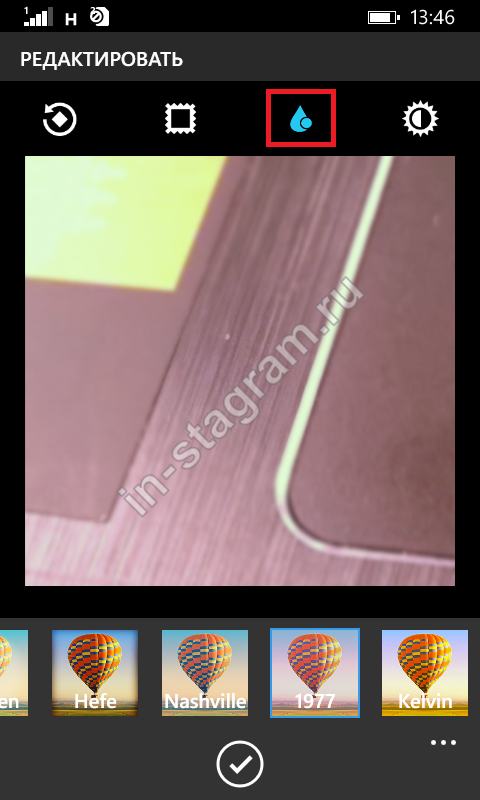
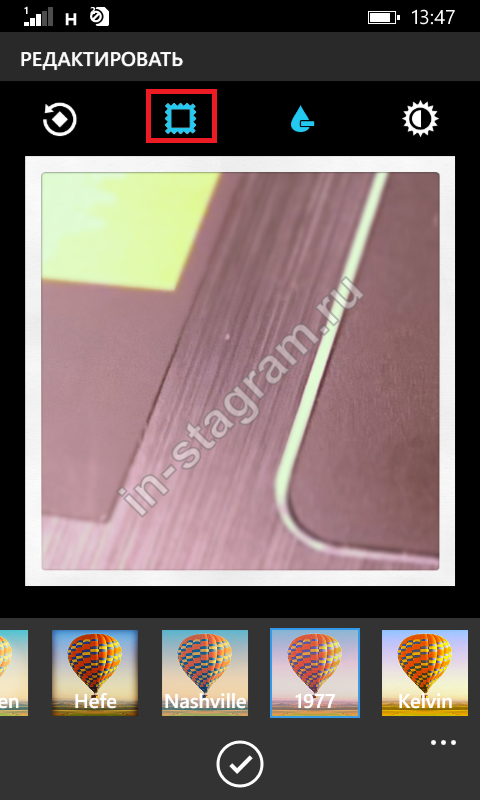
putar balik
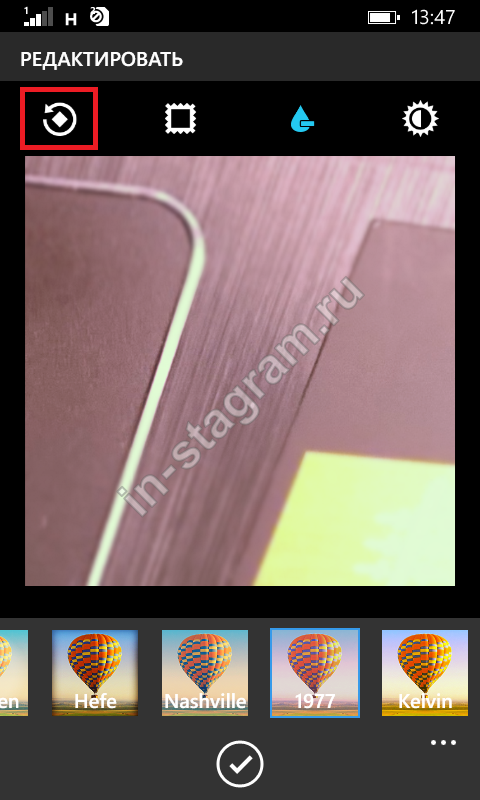
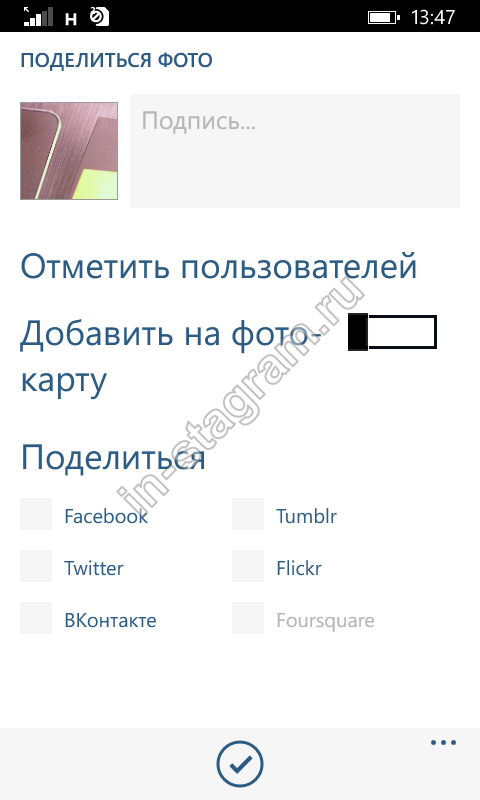
Fungsi lainnya
Cari. Jika dalam versi untuk iOS dan Android pencarian memiliki 4 kategori, maka pada Windows Phone hanya ada dua kategori: dengan tagar dan akun. Oleh karena itu, para pemilik model ini tidak mungkin dapat menggunakan Instagram untuk menemukan lokasi bangunan atau objek lainnya.

Dengan munculnya gadget dan perangkat seluler lainnya, komputer telah memudar menjadi latar belakang bagi banyak pengguna. PC masih digunakan untuk pekerjaan di mana dukungan untuk program yang kuat diperlukan. Selain itu, sulit bagi sebagian orang untuk meninggalkan perangkat keras stasioner demi perangkat kecil. Tetapi bagi banyak pengguna smartphone dan tablet, komputer telah menjadi sesuatu dari masa lalu. Pengembang berbagai aplikasi populer menempatkan peningkatan pada perangkat seluler dan terlibat dalam modifikasi dan pembuatan aplikasi seluler. Salah satunya adalah Instagram. Tetapi bagaimana cara menggunakan aplikasi semacam itu untuk orang yang tidak memiliki gadget? dan apa aplikasinya, kita akan bicara dalam artikel ini.
Instagram: untuk apa ini?
Cara memasang Instagram di komputer
Hal pertama yang harus Anda perhatikan untuk pengguna komputer adalah versi Instagram untuk browser. Anda cukup pergi ke www.instagram.com dan masuk ke akun Anda. Namun, situs jejaring sosial memiliki kemampuan yang agak terbatas. Anda dapat melihat berita, membuka profil pengguna lain, meninggalkan komentar, menilai foto, dan berlangganan akun lain. Namun, Anda tidak dapat lagi mengunggah gambar baru melalui versi peramban.
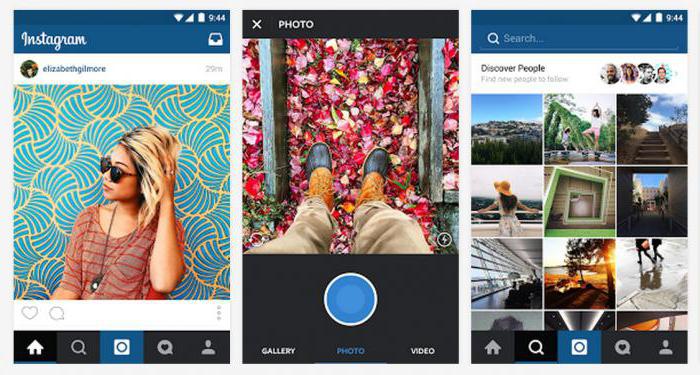
Perangkat lunak untuk komputer
Untuk mengakses semua fitur aplikasi seluler, Anda harus mengunduh utilitas tambahan. Misalnya, salah satu program yang paling populer adalah RuInsta. Ini adalah cara terbaik untuk menginstal Instagram di komputer dalam bahasa Rusia. Menggunakan klien online ini, Anda dapat sepenuhnya menggunakan jejaring sosial ini, termasuk memposting gambar baru. Fitur utama dari utilitas ini adalah Anda memiliki kesempatan untuk menerima notifikasi baru seolah-olah Anda menggunakan gadget. Selain itu, untuk menggunakan Instagram di komputer, ada sejumlah utilitas dan aplikasi lain, yang mungkin juga dibayar. Beberapa memungkinkan Anda untuk melakukan semua manipulasi yang sama seperti pada aplikasi seluler, dan beberapa mengizinkan tindakan terbatas.

Instagram menggunakan emulator
Jika Anda ingin menggunakan versi lengkap "Insta", maka Anda dapat menginstal "Instagram" di komputer Anda menggunakan utilitas tambahan lain. Anda memerlukan emulator sistem operasi Android. Emulator adalah program yang memungkinkan Anda menggunakan OS seluler hanya di PC. Ada banyak jenis perangkat lunak seperti ini: Droid4x, Andy atau BlueStacks. Sebagian besar pengguna menggunakan versi terbaru dari emulator. Ini memiliki antarmuka yang cukup sederhana dan nyaman dalam mengunduh dan digunakan. Mari kita lihat lebih dekat cara menginstal Instagram di komputer Windows 7 dan sistem operasi lainnya.
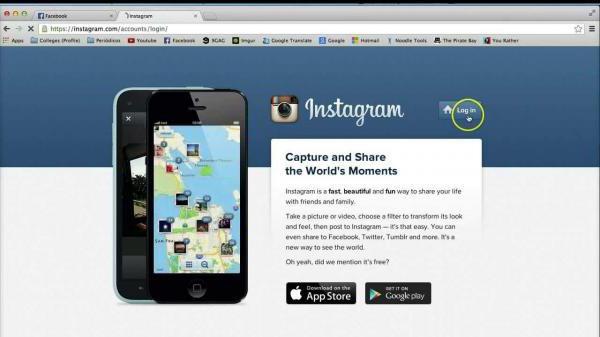
Cara menginstal emulator
Untuk melakukan ini, buka situs web resmi program dan unduh file boot. Kemudian, mengikuti semua instruksi dan instruksi, instal emulator pada PC. Berbicara secara khusus tentang BlueStacks, maka emulator semacam itu tidak memakan banyak ruang dalam memori, instalasinya akan cukup cepat. Tetapi pada model komputer yang lebih lama BlueStacks dapat memperlambat atau bahkan kegagalan fungsi. Untuk sebagian besar, emulator seperti itu diperlukan untuk menginstal aplikasi dan game. Dengan cara yang sama, kita akan menginstal Instagram.
![]()
Gunakan emulator untuk Instagram
Untuk melakukan ini, Anda akan memerlukan akun di sistem Google, Anda dapat menggunakan yang sudah ada atau mendaftar segera. Prosedurnya sederhana: masukkan alamat email dan kata sandi gmail. Maka Anda perlu memasukkan data kartu pembayaran, ini akan diperlukan jika membeli konten. Setelah otorisasi, Anda dapat melanjutkan mengunduh aplikasi. Memasang Instagram di komputer cukup sederhana. Anda harus pergi ke Play Maket (Google Play - nama lainnya). Aplikasi ini sudah akan dibangun ke dalam emulator Anda, tidak akan sulit menemukannya. Selanjutnya, di bilah pencarian, masukkan nama aplikasi yang diinginkan, dalam kasus kami - "Instagram". Kemudian klik tombol "Instal" dan tunggu unduhannya selesai. Bagi pengguna yang telah melakukan prosedur serupa menggunakan gadget, manipulasi ini akan familier. Sekarang Anda dapat sepenuhnya menggunakan jaringan sosial di komputer Anda.
Sekarang Anda tahu cara memasang Instagram di komputer. Gunakan jejaring sosial tanpa batas!




